Еще один вариант построения лестницы
Рассмотрим построение лестницы, перил, балясин (рис. 2.14). Создание входной группы - многошаговый процесс. Во-первых, создаётся лестница, затем балясины и перила, затем навес.
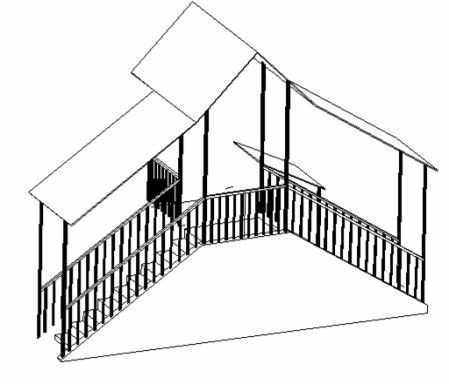
Рис. 14 Лестница
Для создания лестницы удобно использовать сетку с заданными значениями. В параметрах сетки устанавливается шаг равный по X длине, по Y высоте ступени, и такая же привязка (рис. 2.15). Для вычерчивания удобно использовать ломаную линию. Затем следует объединить линии в область (Draw → Region) и выдавить на ширину лестницы.
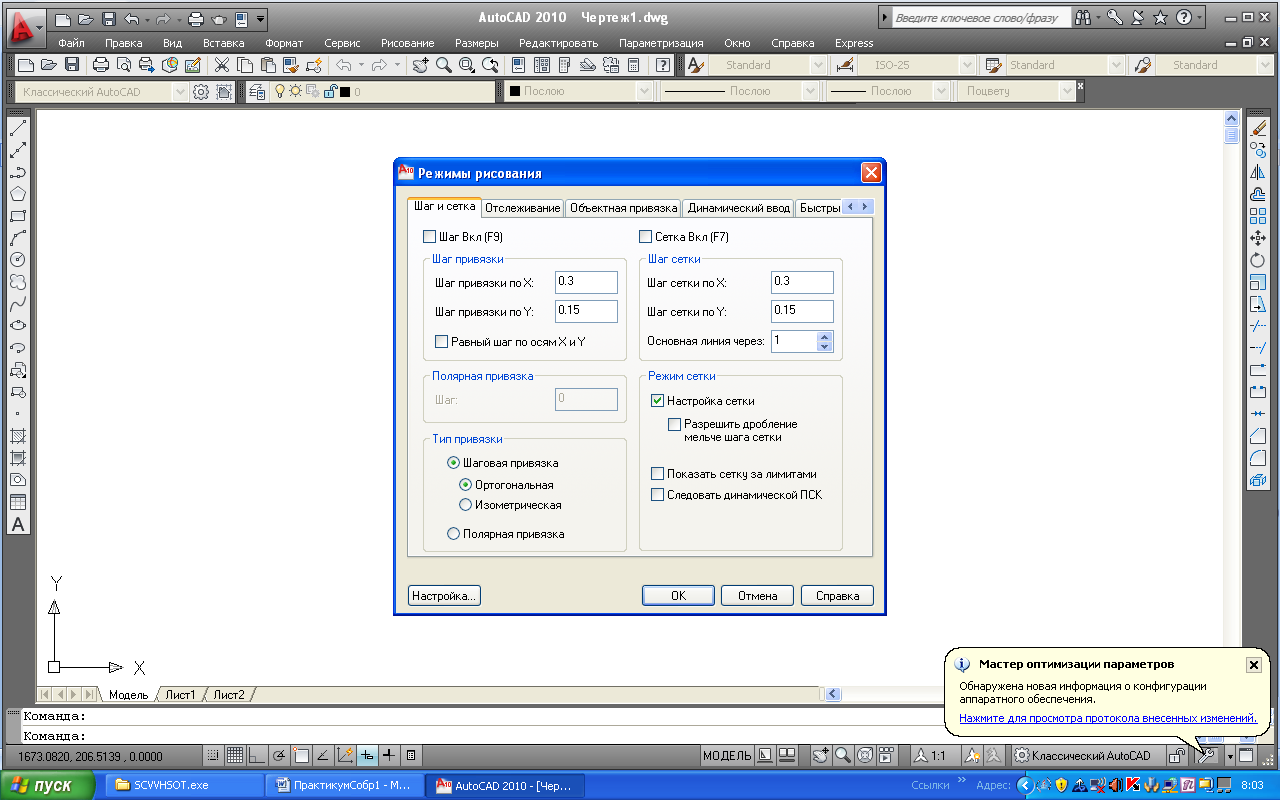
Рис. 2.15 Настройка шага сетки
Перила и балясины создаются при помощи выдавливания на нужную высоту окружности или прямоугольника. У команды Extrude есть удобная функция- выдавливание вдоль линии [ Path ]. Для вызова данной подкоманды следует нажать на кнопку Extrude (панель Draw)→выбрать объект выдавливания, нажать правую кнопку мыши и выбрать опцию Path. Система предложит выбрать линию вдоль которой произойдёт выдавливание. Одно требование – линия должна принадлежать плоскости.
Затем при помощи команды Array (Массив) панели Modify (Редактировать) создаётся необходимое количество балясин. Перила симметричны. Поэтому, сделав, например, левую часть – можно отразить их на правую сторону. Для этого используется операция Mirror (Зеркало) панели Modify. Линией симметрии следует принять вертикальную линию, лежащую посередине лестничной площадки. Навес над лестницей создаётся аналогично кровле.
|
|
|
§8. Визуализация
Визуализировать созданную модель – значит: придать ей цвет, материал, освещение, окружение и различные атмосферные эффекты.
Для наложения материалов используется команда Материалы (View ® Render ® Material , Вид →Тонирование →Материалы). Команды визуализации также можно выбрать на панели “Render” (Визуализировать) (Рис 2.16).
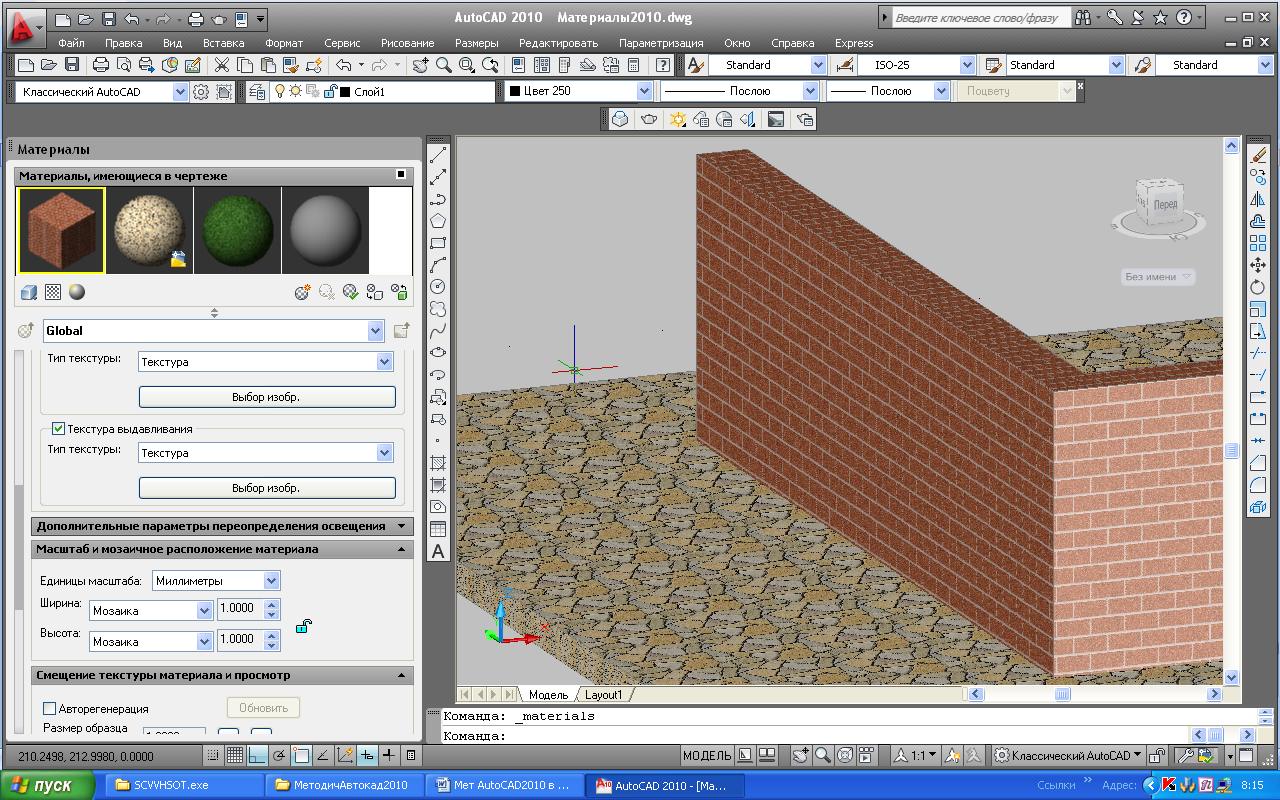
Рис. 2.16 Панель «Тонирование»
Для отображения материалов на объекте в окне «Материалы» (рис. 2.17) необходимо выполнить некоторые настройки. Рассмотрим наложение материала «кирпич» на стену.

Рис. 2.17 Диалоговое окно «Материалы»
В поле «Тип» выберем «Реалистичный» (рис. 2.18), в поле «Шаблон» «Пользовательский». Нажмем на кнопку «Выбор изображения» и в появившемся диалоговом окне выберем файл с материалом «кирпич» из библиотеки материалов.
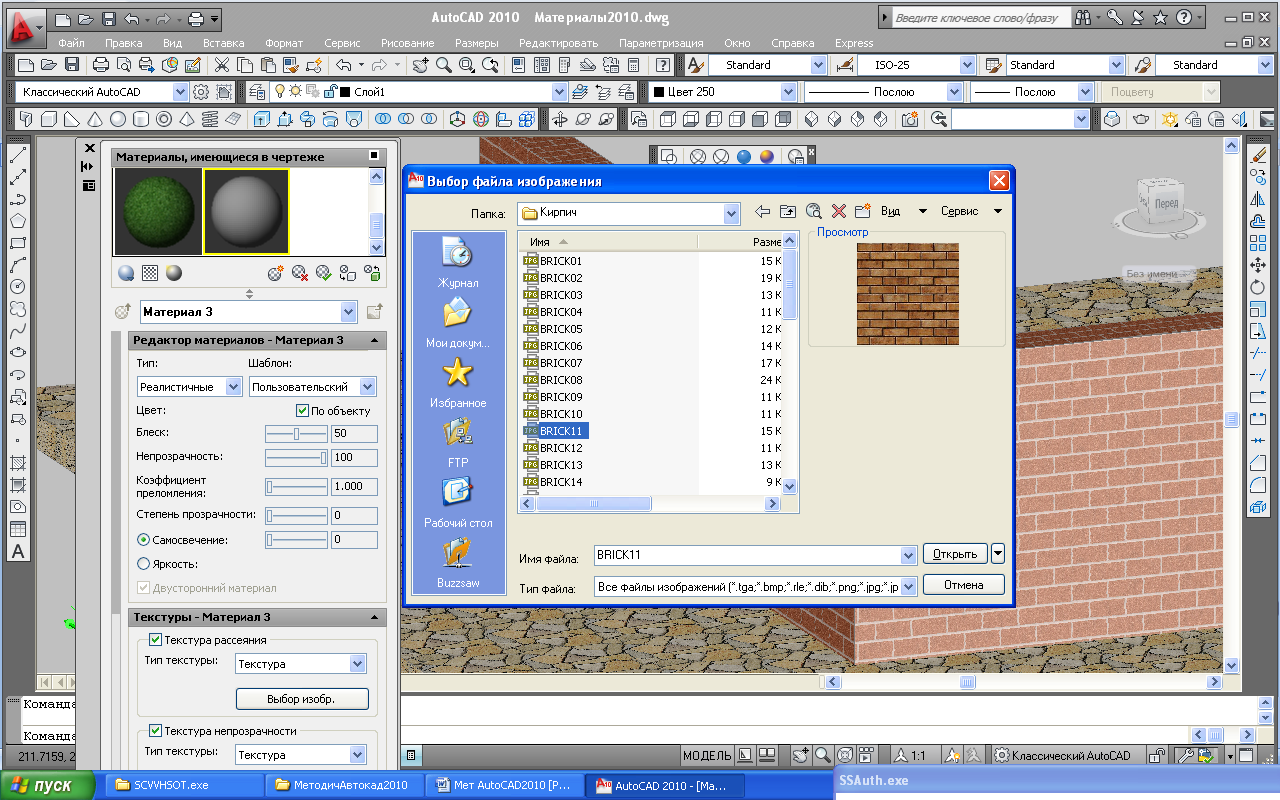
Рис. 2.18 Выбор и настройка материала
Затем в разделе «Масштаб и мозаичное расположение» окна «Материалы» (рис. 2.19 ) в поле «Единицы масштаба» выберем из списка «Вписать в гизмо». Масштаб по Х (U) и по У (V) подбирается экспериментально.
Наложение материала на объект выполняется с помощью кнопки 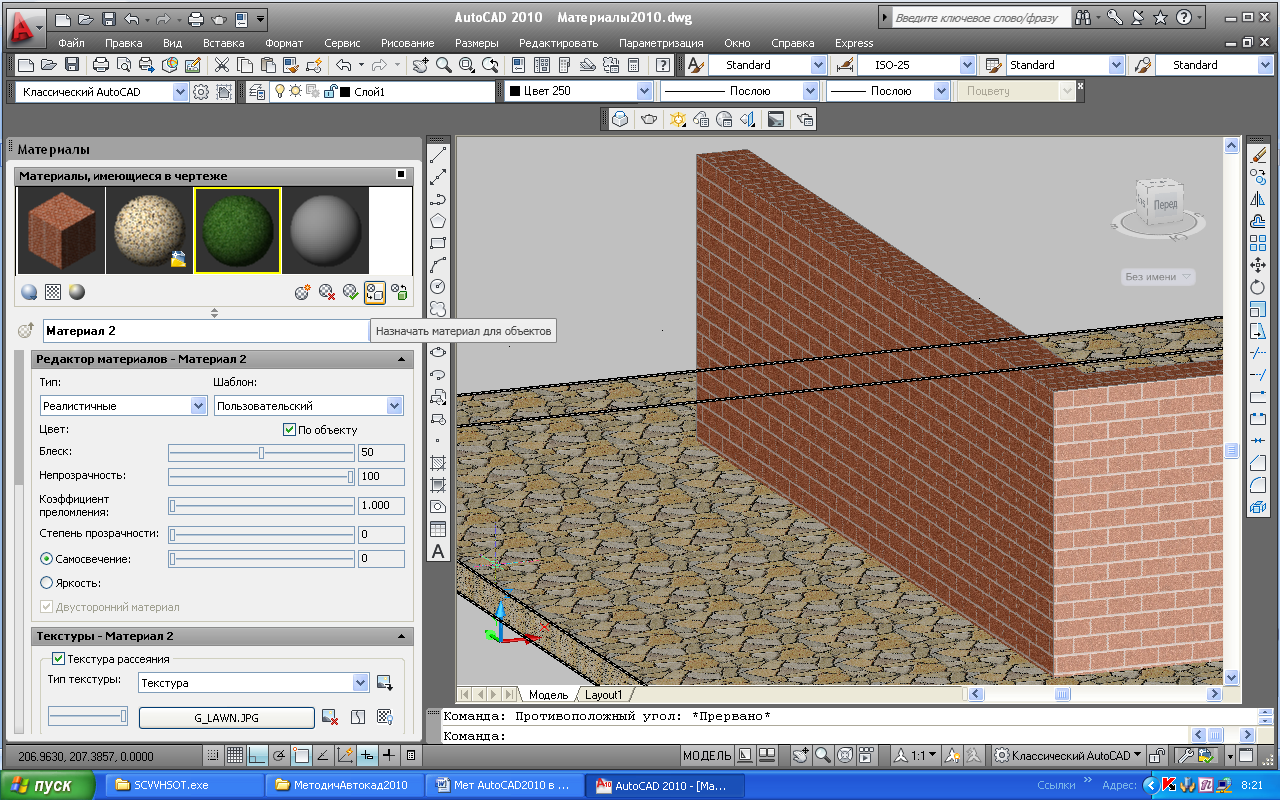 «Назначить материал для объектов» (рис. 2.20).
«Назначить материал для объектов» (рис. 2.20).
|
|
|

Рис. 2.19 Задание масштаба материала
Выполнив команду Вид →Тонирование →Визуализация, получим фотореалистичное изображение (рис. 2.21). Окно «Render» (Визуализация) - позволяет просмотреть, записать в файл изображение объекта со всеми применёнными модификациями (материалом, тенями).
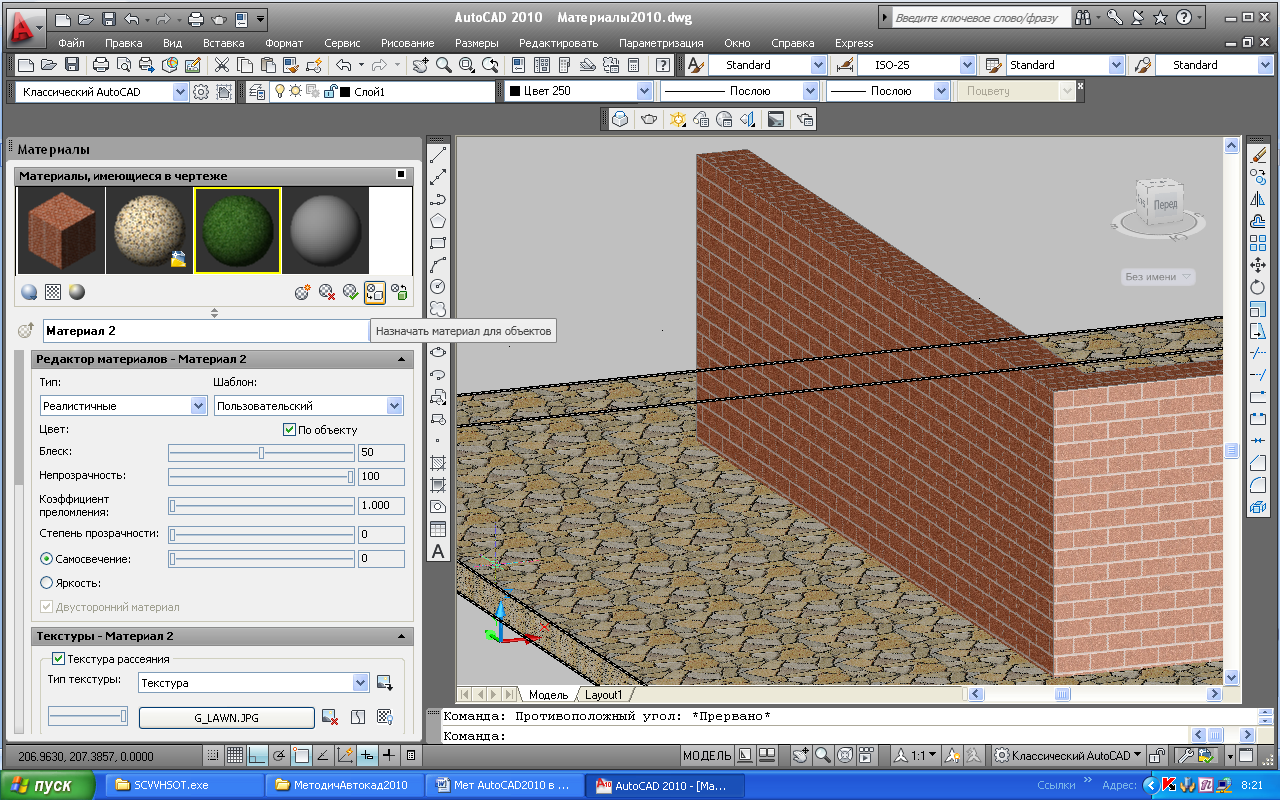
Рис. 2.20 Назначение материала объекту

Рис. 2.21 Фотореалистичное изображение
Задание заднего фона
На задний фон можно поместить растровое изображение, например, пейзаж (рис. 2.21). Выполняется это с помощью команды Вид → Именованные виды. В появившемся диалоговом окне «Диспетчер видов» (рис. 2.22) надо нажать на кнопку «Создать».
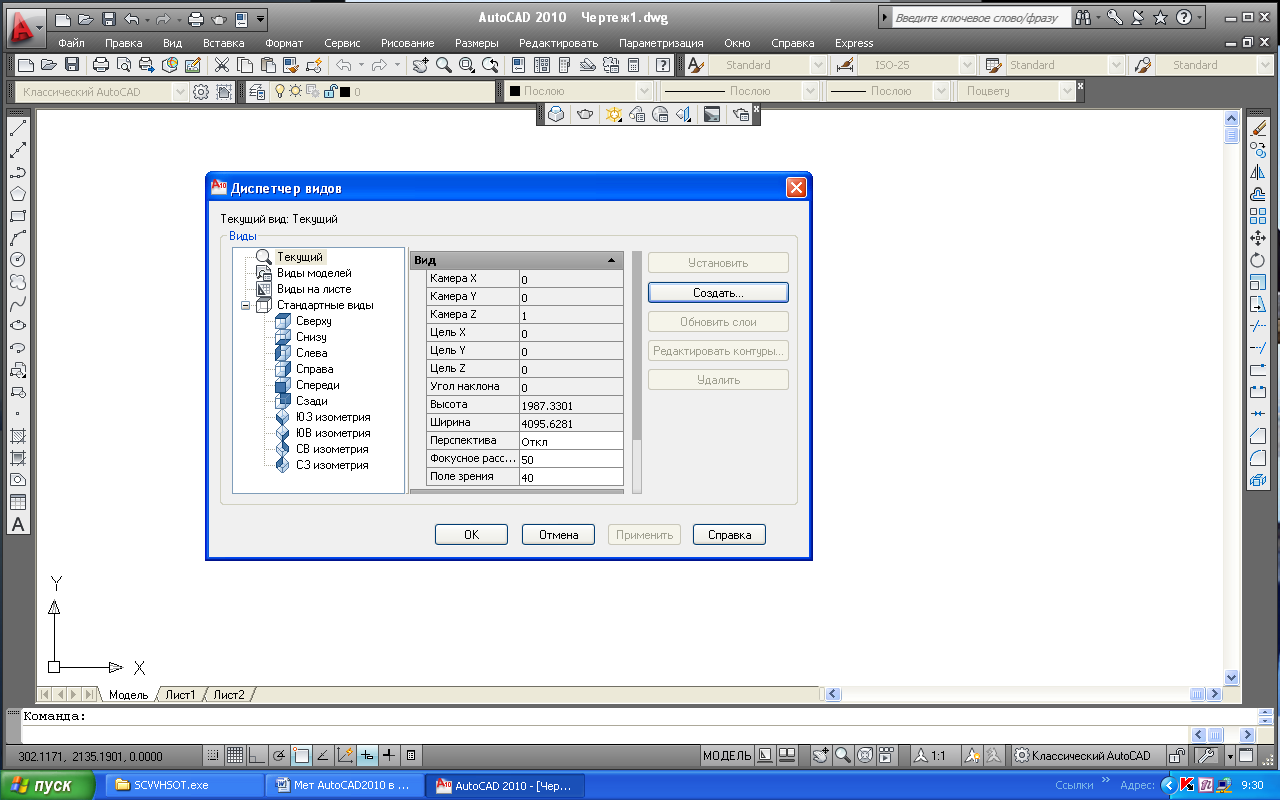
Рис. 2.22 Диспетчер видов
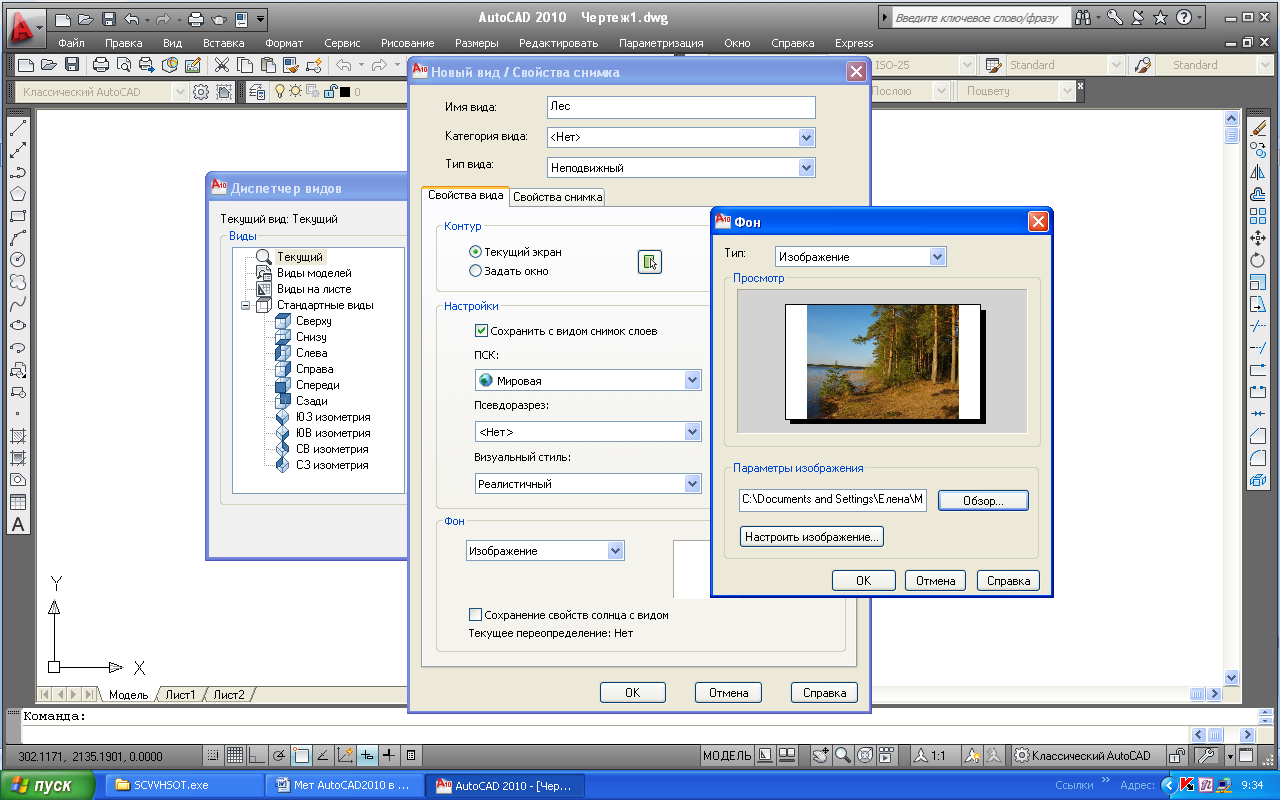
Рис. 2.23Задание заднего фона
Затем в диалоговом окне «Новый вид» (рис. 2.23) необходимо задать параметры вида. Необходимые параметры – имя вида, в разделе «Фон» - изображение и завершитьнажатием OK. Во вновь появившемся окне «Новый вид» нажать на кнопку «Применить» и OK. После выполнения команды тонирования Вид →Тонирование →Визуализация или нажатия на кнопку
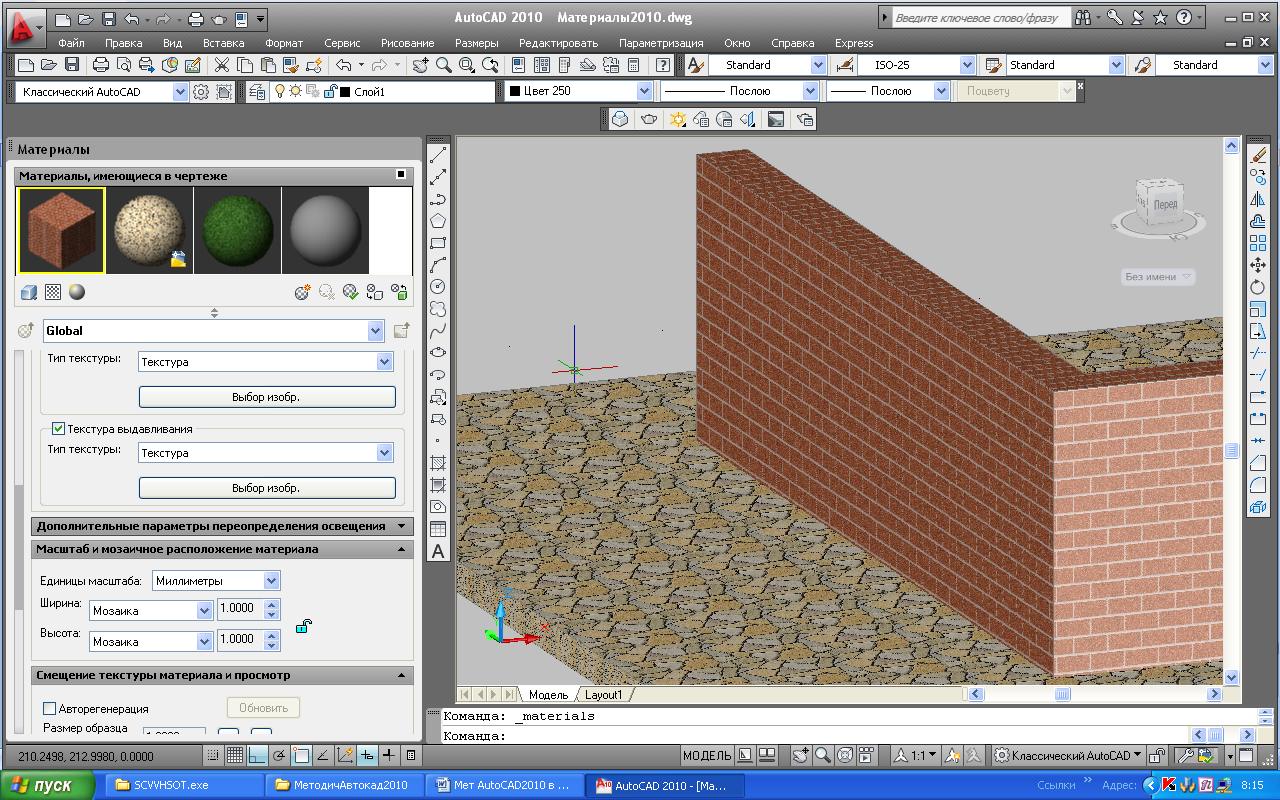 на панелиинструментов «Визуализация» получим фотореалистичное изображение с задним фоном (рис. 2.21).
на панелиинструментов «Визуализация» получим фотореалистичное изображение с задним фоном (рис. 2.21).
|
|
|
Модель рассмотренного выше дома с задним фоном показана на рис. 2.24.
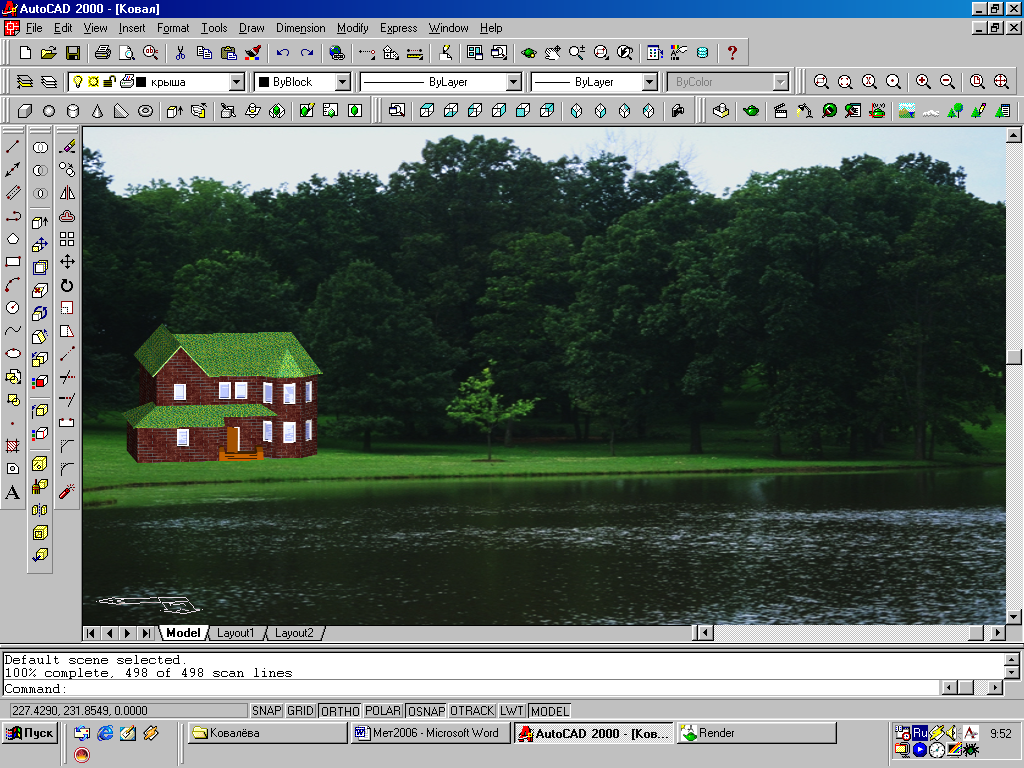
Рис. 2.24 Фотореалистичное изображение с задним фоном
Глава 3
СОЗДАНИЕ ПРОЕКТА МОДЕЛИ ДОМА
Дата добавления: 2018-11-24; просмотров: 203; Мы поможем в написании вашей работы! |

Мы поможем в написании ваших работ!
